Создание презентации в Microsoft PowerPoint
Задание 1. Создать презентацию на тему «Выживание в горах».
Этапы работы:
Сбор материала для слайдов:
1. Найдите в Интернете рисунки с изображением гор и сохраните их в папке Мои рисунки,например такие:


2. Найдите в печатных источниках или в сайтах сети Интернет необходимую информацию для слайдов и сохраните ее в папке Мои документы, например:
Горы – мир загадочный и до сих пор мало познанный, неповторимо красивый и полный опасностей.
3. Из собранного материала и рисунков сделайте план презентации, например такой:
· Виды гор
· Условия горных районов
· Здесь вам не равнина, здесь климат иной…
· Идут лавины одна за одной…
· За камнепадом ревет камнепад…
· Выживание в горах
· Водообеспечение в горах
и т.д.
Создание слайдов.
Создайте новую презентацию, выполнив следующие действия:
1. На рабочем столе щелкните мышью на кнопке Пуск на панели задач. В открывшемся меню указать строку Программы. В появившемся меню нужно выбрать Microsoft PowerPoint.
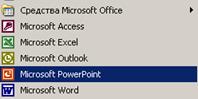
2. Откроется окно Microsoft PowerPoint. Выполните команду Файл _ Создать.
3. При запуске PowerPoint первым открывается окно с большой рабочей областью в середине, окруженной меньшими областями. Средняя рабочая область – место для работы над слайдом – называется Областью слайда. В этой области текст вводится непосредственно на слайд. Для ввода текста предназначено поле, ограниченное пунктирными линиями – Заполнитель. Весь текст, введенный на слайде, располагается в аналогичных полях. В левой части окна имеется эскиз слайда, над которым ведется работа. Эта область – вкладка Слайды. Для перемещения к нужному слайду выберите соответствующий эскиз. Заметки к слайду. Введите заметки, которыми вы будете пользоваться во время показа презентации. Если требуется расширить область заметок, установите ее новые границы перетаскиванием.

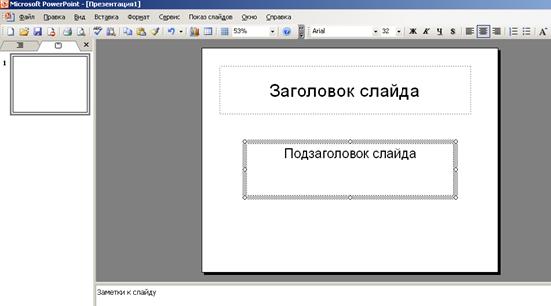
Ввод заголовка
1. На вкладке слайды имеется один эскиз слайда, выделенный по умолчанию. Этот слайд, по умолчанию добавляемый в новую презентацию, называется Титульным слайдом. В нем имеются области заголовка и подзаголовка. Он готов для редактирования в области слайда (средняя область окна).
2. Начните с ввода заголовка и подзаголовка. На слайде щелкните верхнюю область текста (заполнитель заголовка) с надписью Заголовок слайда, обрамленную пунктирной линией. Текст исчезнет. Введите заголовок по своему выбору, например: Способы автономного выживания в горах.
3. Щелкните находящийся ниже заполнитель для перехода к следующему заполнителю и введите подзаголовок, например Контрольная работа. Для ввода текста в Заголовок и Подзаголовок слайда используйте панель инструментов Форматирование расположенной в верхней части окна PowerPoint. На этой панели имеются кнопки Полужирный  , Курсив
, Курсив  и другие кнопки форматирования.
и другие кнопки форматирования.
Добавление слайдов
4. Щелкните на Вкладки слайды. Чтобы вставить новый слайд, нажмите клавишу Enter. Новый слайд появляется на вкладке Слайды под титульным слайдом. Кроме того, в правой части окна появляется новая область задач – Макеты слайдов. Если эту область задач не отключить, она появляется при каждой вставке нового слайда. Пока выключите ее: в нижней части области задач снимите флажок Показывать при вставке слайдов. Затем нажмите клавиши CTRL+F1, чтобы закрыть область задач. В добавленном слайде Заполнители расположены иначе, нежели на Титульном слайде. Вместо выровненных по центру заголовка и подзаголовка заполнитель заголовка этого слайда расположен вверху, а остальное место на слайде занято заполнителем основного текста с маркерами.
Это пример того, как могут различаться макеты слайдов. В первом слайде презентации использован макет титульного слайда, а в последующих – введенный заголовок и макет основного текста. Область задач Макеты слайдов, которую вы только что закрыли, обеспечивает работу с макетами.
Эскиз добавленного слайда на вкладке Слайды все еще выделен.
5. Щелкните правой кнопкой мыши выделенный эскиз и в контекстном меню выберите команду Создать слайд.
Появится третий эскиз слайда.
Еще один способ вставки – с помощью панели инструментов Форматирование, расположенной в верхней части окна PowerPoint. На этой панели имеются кнопки Полужирный  , Курсив
, Курсив  и другие кнопки форматирования. Кроме того, на ней расположена кнопка Создать слайд
и другие кнопки форматирования. Кроме того, на ней расположена кнопка Создать слайд  Если кнопка Создать слайд отсутствует, щелкните стрелку на правом краю панели. Кнопка Создать слайд появится в группе кнопок в верхней части меню. Нажмите ее.
Если кнопка Создать слайд отсутствует, щелкните стрелку на правом краю панели. Кнопка Создать слайд появится в группе кнопок в верхней части меню. Нажмите ее.
 Чтобы добавить четвертый слайд, нажмите кнопку Создать слайд.
Чтобы добавить четвертый слайд, нажмите кнопку Создать слайд.
 |
 2020-05-21
2020-05-21 84
84








